win7无法更换壁纸怎么办 win7无法更改壁纸如何解决
在win7系统中,一般都是自带有桌面壁纸的,只是有时候很多人觉得不喜欢想要自己手动进行更换,可是有部分用户可能会遇到无法更换壁纸的情况,遇到这样的问题该怎么办呢,可以先对电脑杀下毒,还无法解决的话就跟着小编一起来看看win7无法更改壁纸的详细解决方法。
方法一、
1、在开始搜索框中输入轻松访问中心,回车。
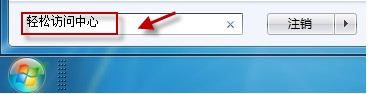
2、拉动滑块到“浏览所有设置”。单击“使计算机更易于查看”。
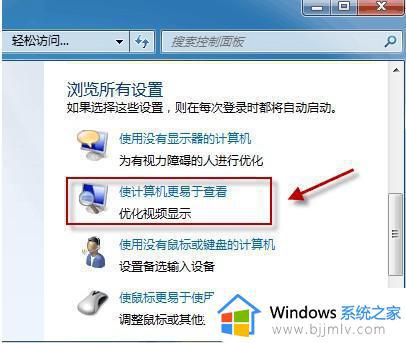
3、查看一下窗口底部“使屏幕上显示的内容更易于查看”部分“删除背景图像(如果有)”是否被勾选?如果有,请清空勾选。
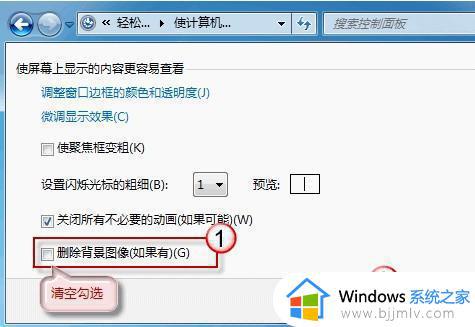
4、检查壁纸能否更改。
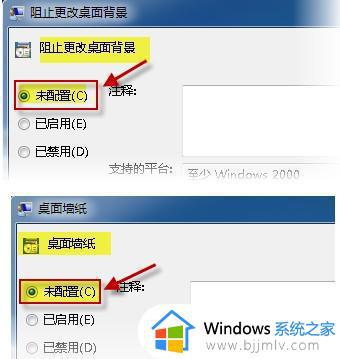
解决方法二、
1、使用组合键“Win+R”调出运行命令框。键入regedit.exe,回车,打开注册表编辑器。
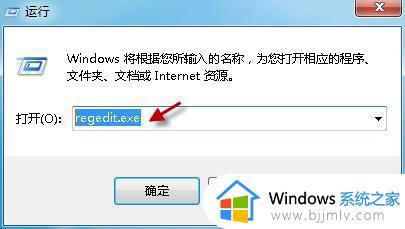
2、依次定位到以下注册表项:HKEY_LOCAL_MACHINE\Software\Microsoft\Windows\CurrentVersion\Policies找到 ActiveDesktop 项。(如果没有,请右击“Policies”,选择“新建->项”,并命名为 ActiveDesktop)
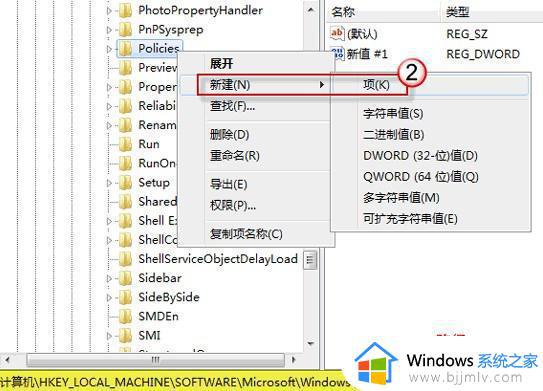
3、单击展开 ActiveDesktop,在右边细节窗口右键鼠标,选择“新建->DWORD 值”,命名为 NoChangingWallPaper。为新建值 NoChangingWallPaper 赋值。1表示阻止更改,0表示允许更改。这里我们将其赋值为0。
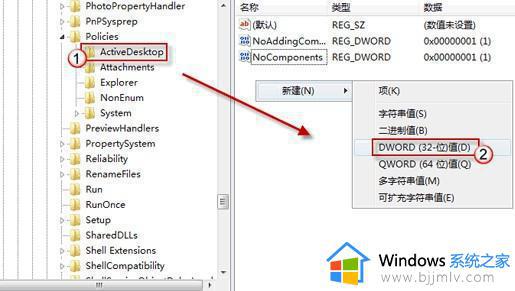
4、单击“确定”保存更改,并退出注册表编辑器。重启计算机。

Win7桌面背景无法更改解决方案三1、在地址栏中输入如下“%USERPROFILE%\AppData\Roaming\Microsoft\Windows\Themes”,回车。
2、将TranscodedWallpaper.jpg 重命名为 TranscodedWallpaper.old。
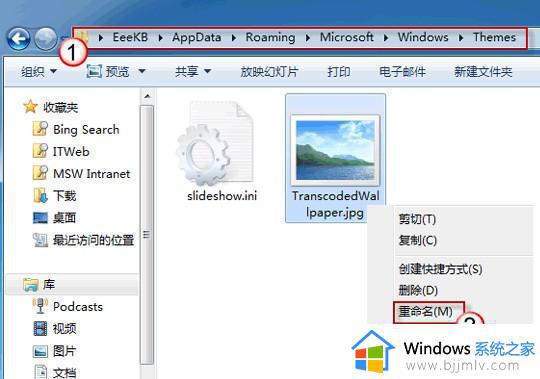
3、双击打开slideshow.ini,清空所有文件内容。退出资源管理器。
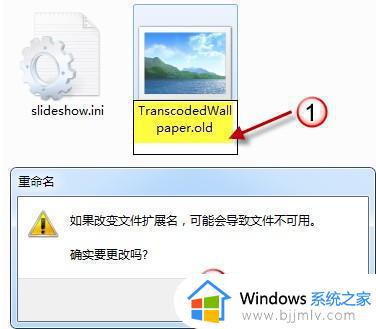
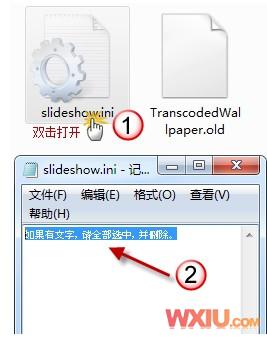
上述给大家讲解的就是win7无法更换壁纸的详细解决方法,有遇到一样情况的用户们可以学习上面的方法步骤来进行操作,希望帮助到大家。
win7无法更换壁纸怎么办 win7无法更改壁纸如何解决相关教程
- win7旗舰版锁屏壁纸无法更换是什么原因 win7锁屏壁纸更换不了的解决方法
- win7怎么更换桌面壁纸 win7如何更改桌面壁纸
- win7如何更换电脑桌面壁纸?win7电脑更换壁纸怎么设置
- win7如何更改锁屏壁纸 win7系统怎么更改锁屏壁纸
- win7电脑桌面怎么换壁纸的图片 win7系统如何更换桌面壁纸
- win7怎么换锁屏壁纸 win7系统如何更换锁屏壁纸
- win7更换壁纸的方法 win7怎么换自己的壁纸
- win7更改锁屏壁纸的方法 win7怎么改锁屏壁纸
- win7改锁屏壁纸如何操作 win7如何更改锁屏壁纸
- win7怎么更改锁屏壁纸 win7怎么换锁屏壁纸
- win7系统如何设置开机问候语 win7电脑怎么设置开机问候语
- windows 7怎么升级为windows 11 win7如何升级到windows11系统
- 惠普电脑win10改win7 bios设置方法 hp电脑win10改win7怎么设置bios
- 惠普打印机win7驱动安装教程 win7惠普打印机驱动怎么安装
- 华为手机投屏到电脑win7的方法 华为手机怎么投屏到win7系统电脑上
- win7如何设置每天定时关机 win7设置每天定时关机命令方法
热门推荐
win7系统教程推荐
- 1 windows 7怎么升级为windows 11 win7如何升级到windows11系统
- 2 华为手机投屏到电脑win7的方法 华为手机怎么投屏到win7系统电脑上
- 3 win7如何更改文件类型 win7怎样更改文件类型
- 4 红色警戒win7黑屏怎么解决 win7红警进去黑屏的解决办法
- 5 win7如何查看剪贴板全部记录 win7怎么看剪贴板历史记录
- 6 win7开机蓝屏0x0000005a怎么办 win7蓝屏0x000000a5的解决方法
- 7 win7 msvcr110.dll丢失的解决方法 win7 msvcr110.dll丢失怎样修复
- 8 0x000003e3解决共享打印机win7的步骤 win7打印机共享错误0x000003e如何解决
- 9 win7没网如何安装网卡驱动 win7没有网络怎么安装网卡驱动
- 10 电脑怎么设置自动保存文件win7 win7电脑设置自动保存文档的方法
win7系统推荐
- 1 雨林木风ghost win7 64位优化稳定版下载v2024.07
- 2 惠普笔记本ghost win7 64位最新纯净版下载v2024.07
- 3 深度技术ghost win7 32位稳定精简版下载v2024.07
- 4 深度技术ghost win7 64位装机纯净版下载v2024.07
- 5 电脑公司ghost win7 64位中文专业版下载v2024.07
- 6 大地系统ghost win7 32位全新快速安装版下载v2024.07
- 7 电脑公司ghost win7 64位全新旗舰版下载v2024.07
- 8 雨林木风ghost win7 64位官网专业版下载v2024.06
- 9 深度技术ghost win7 32位万能纯净版下载v2024.06
- 10 联想笔记本ghost win7 32位永久免激活版下载v2024.06